在使用Word文档进行排版和编辑时,插入目录是一项非常实用的功能。它不仅能够让读者快速了解文档的结构和内容,还能提升文档的专业性和可读性。下面,我们就来详细讲解一下如何在Word文档中插入目录。
一、设置标题样式
在插入目录之前,我们需要先为文档中的各级标题设置相应的样式。通常,Word提供了内置的标题样式,如“标题1”、“标题2”等。我们可以选中相应的文字,然后在“开始”选项卡中的“样式”区域选择适合的标题样式。这样,Word就能够识别出文档中的各级标题,为生成目录做准备。
二、插入目录
1. 将光标放置在需要插入目录的位置,通常是在文档的最前面。
2. 点击“引用”选项卡,在“目录”区域点击“目录”下拉按钮。
3. 在弹出的下拉菜单中,Word提供了多种预设的目录样式供我们选择。我们可以根据自己的喜好和文档风格选择合适的样式。
4. 点击选中的目录样式后,Word就会自动在光标位置生成目录。
三、更新目录
在文档编辑过程中,我们可能会添加或删除一些章节和标题。这时,就需要更新目录以反映文档的最新结构。
1. 将光标放置在目录上。
2. 点击鼠标右键,在弹出的菜单中选择“更新域”。
3. 在弹出的“更新目录”对话框中,我们可以选择更新整个目录或仅更新页码。根据需要选择相应的选项后点击“确定”按钮即可。
通过以上步骤,我们就可以轻松地在Word文档中插入和更新目录了。希望这篇文章能够帮助大家更好地掌握这一实用功能。